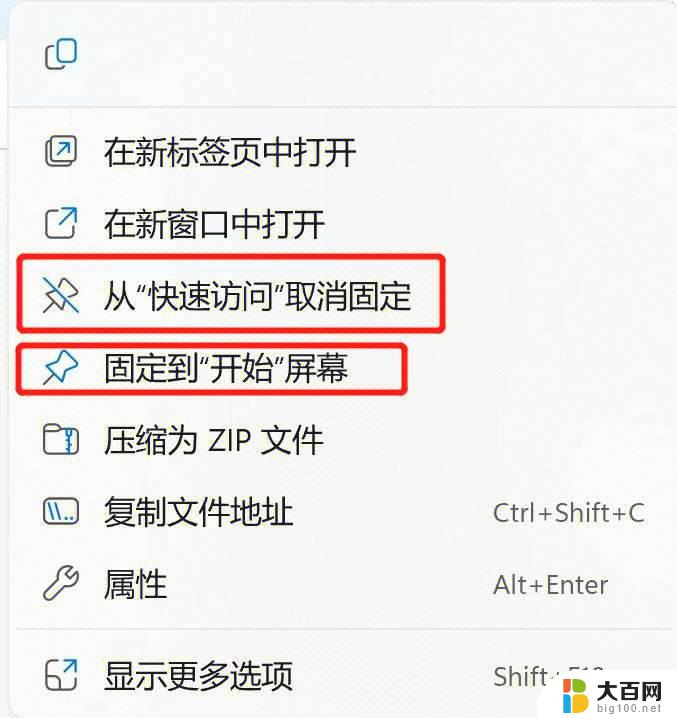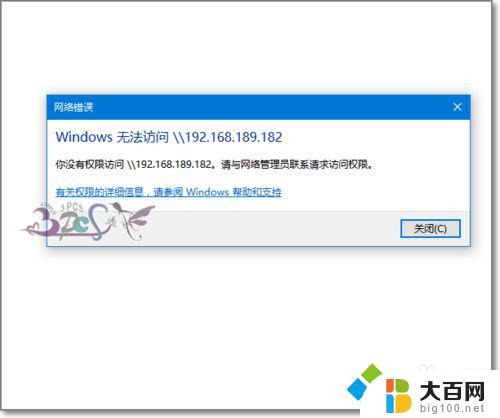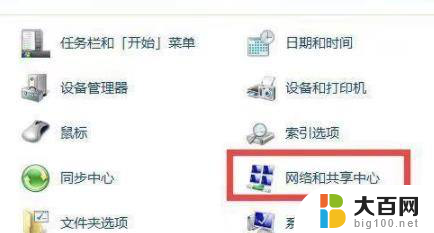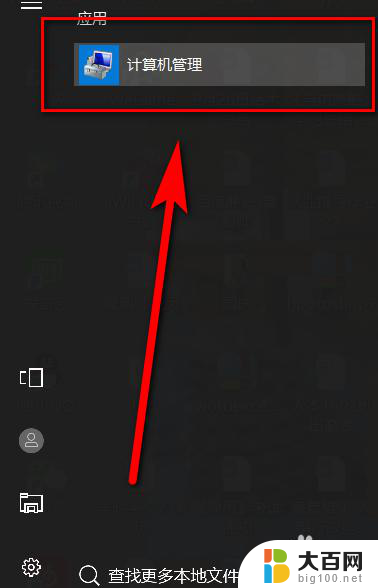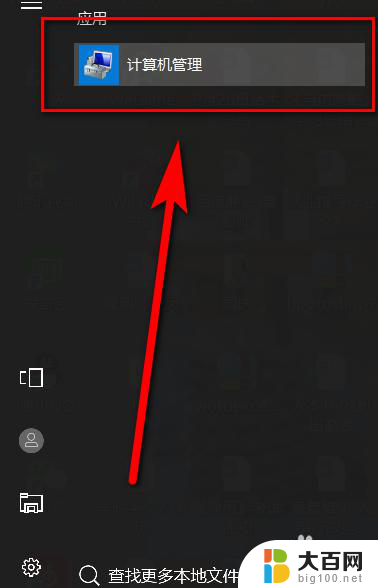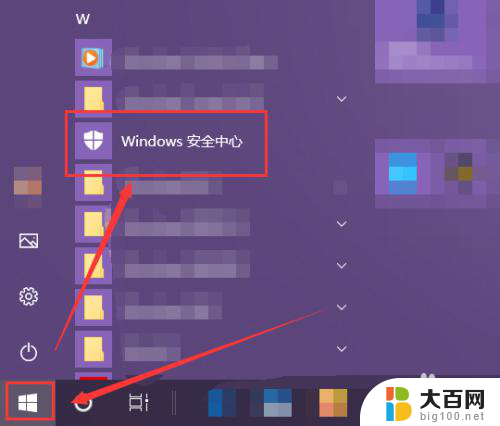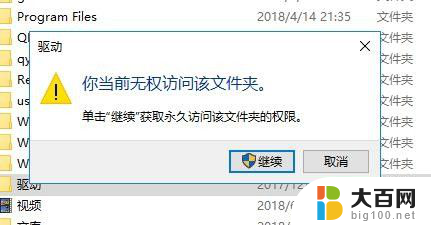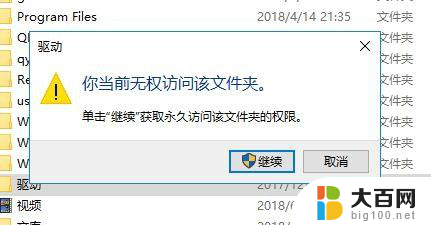win10访问其他电脑的共享文件夹 win10共享文件无权限
更新时间:2024-02-20 10:39:40作者:big100
在如今的数字化时代,计算机和网络已经成为人们工作和生活中不可或缺的一部分,在使用Windows 10操作系统时,访问其他电脑的共享文件夹或共享文件时,却经常会遇到权限不足的问题。这给用户带来了很多不便,因为无法轻松地获取所需的信息和文件。解决Windows 10共享文件无权限的问题变得至关重要。接下来我们将探讨一些解决方法,以帮助用户顺利访问其他电脑的共享文件夹,提高工作效率和便利性。
步骤如下:
1.点击打开属性选项
右键点击要共享的文件夹,点击右键菜单上的属性选项。
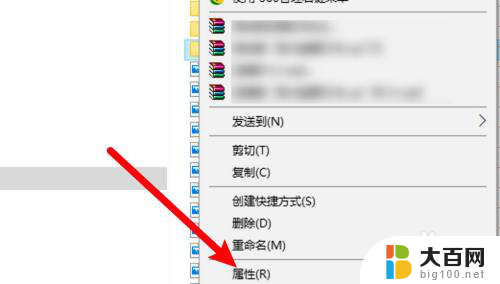
2.点击共享选项
打开窗口,点击共享选项。
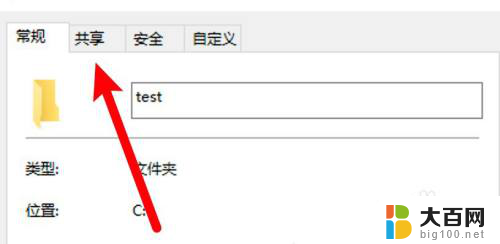
3.点击高级共享
打开页面,点击高级共享。
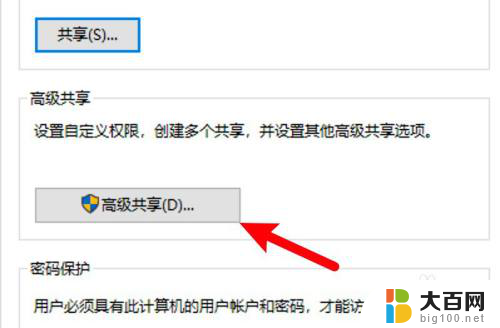
4.选中共享选项
进入页面,选中共享此文件夹选项。
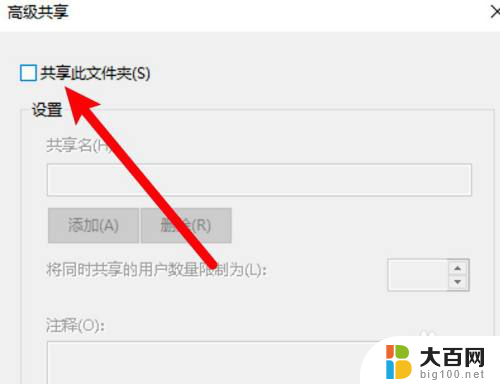
5.点击权限按钮
点击页面下方的权限按钮。
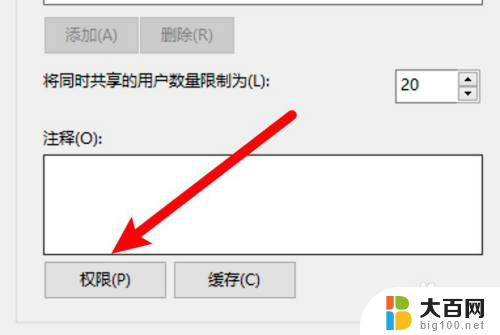
6.添加Everyone组
进入页面,添加Everyone的组。其他电脑即有权限打开了。
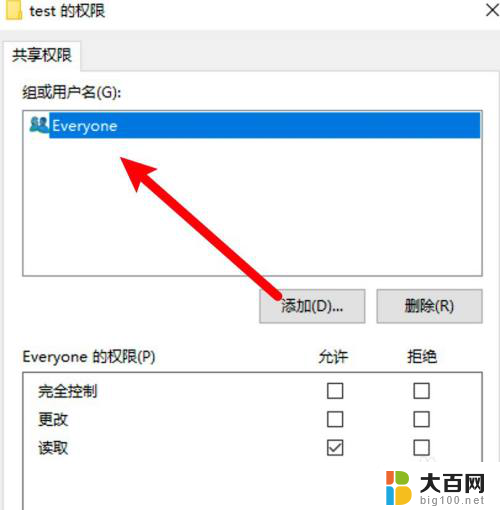
以上就是win10访问其他电脑的共享文件夹的全部内容,如果您遇到这种情况,可以按照以上方法解决,希望这些方法能够帮助到大家。